常用优秀内网穿透工具(实测详细版)
文章目录
- 1、前言
- 2、安装Nginx
- 3、配置Nginx
- 4、启动Nginx服务
- 4.1、配置登录页面
- 5、内网穿透
- 5.1、cpolar
- 5.1.1、cpolar软件安装
- 5.1.2、cpolar穿透
- 5.2、Ngrok
- 5.2.1、Ngrok安装
- 5.2.2、随机域名
- 5.2.3、固定域名
- 5.2.4、前后端服务端口
- 5.3、NatApp
- 5.4、Frp
- 5.4.1、下载Frp
- 5.4.2、暴露内网服务
- 5.5、神卓互联
- 5.5.1、安装
- 5.5.2、创建映射
- 5.5.3、检测系统服务启动失败原因
- 5.6、飞鸽
- 5.6.1、开通隧道
- 5.6.2、启动服务
- 5.6.3、动态图演示
- 6、各类内网穿透对比
1、前言
内网穿透(NAT穿透)是一种将本地网络服务暴露给互联网的一种技术。 这种技术可以很好地解决许多局域网内的资源共享。采用路由的方式将一台计算机变成一个“路由器”,将公共的网络地址转为内部网络地址,从而实现通过英特网可以访问局域网资源的目的。
内网穿透有许多应用场景,例如:
- 远程办公: 有时候需要在家里远程办公,需要访问公司内部的服务器或者局域网中的资源。利用内网穿透技术可轻松实现远程办公。
- 远程开发调试:开发Web应用时常常需要在移动设备中测试。通过内网穿透技术,可以将服务端开发环境暴露到公网上,方便在移动设备上进行调试,提高开发效率。
- 家庭服务器管理: 在家中搭建了NAS存储、智能家居控制系统等设备。当我们离开家时,可以通过内网穿透,在互联网中安全访问家庭服务器,远程管理数据和设备。
- 云服务器访问: 对于云服务器,有时候我们需要访问其中的数据库、文件或者其他服务。通过内网穿透,我们可以直接访问云服务器内部的资源,节省时间和成本。
- 局域网游戏联机: 内网穿透可以让多台设备在同一个局域网中进行联机游戏。这样,即使设备之间不在同一个网络中,也可以通过内网穿透建立虚拟的局域网,实现联机游戏的功能。
总的来说,如果使用内网穿透,会给你一个公网ip映射到本地ip,这样别人就可以通过互联网访问你的服务了。如果不使用内网穿透,只能局域网内Ip(本地Ip)才能访问你的服务。

2、安装Nginx
首先前往Nginx官网(nginx.org)进行下载,也可以直接用我提供的链接下载1.23版本:http://nginx.org/download/nginx-1.23.1.zip
安装完之后解压,然后你会看到如下目录:

由于Nginx的功能很多,而我们今天只是搭建个服务器,所以只会用到其中的一部分。
3、配置Nginx
进入conf文件夹,打开nginx.conf文件进行编辑,里面的配置很多,我对其中一些重要的配置进行了说明(前面有“#”的表示并没有真正写入配置,若要加入,只需去掉“#”):

nginx配置-location
- = 开头表示精确匹配
如 A 中只匹配根目录结尾的请求,后面不能带任何字符串。 - ^~ 开头表示uri以某个常规字符串开头,不是正则匹配
- ~ 开头表示区分大小写的正则匹配;
- ~* 开头表示不区分大小写的正则匹配
- / 通用匹配, 如果没有其它匹配,任何请求都会匹配到
顺序优先级:
(location =) > (location 完整路径) > (location ^~ 路径) > (location ,* 正则顺序) > (location 部分起始路径) > (/)
location = /api {#精确匹配return 402;}location /api {# 匹配任何以 /api 开头的地址,匹配符合以后,还要继续往下搜索# 只有后面的正则表达式没有匹配到时,这一条才会采用这一条return 403;
}location ^~ /proxy/ {# 匹配任何以 /proxy/ 开头的地址,匹配符合以后,停止往下搜索正则,采用这一条。proxy_pass http://127.0.0.1/;}请求http://localhost:80/api, 返回:402 Payment Required
请求http://localhost:80/api/a,返回:403 Forbidden
请求http://localhost:80/proxy/test.html 代理到 URL:http://127.0.0.1/test.html
4、启动Nginx服务
配置完Nginx后,返回Nginx根目录,找到nginx.exe,双击运行它,你会看到有个小黑框一闪而过,这说明Nginx已经成功启动!你可以打开浏览器,输入:虚拟主机名称:监听的端口(刚刚的配置),回车,就会看到如下网页,恭喜你,已经成功搭建了Nginx服务器!

4.1、配置登录页面
在/html 目录下,复制下方代码,用记事本方式重新覆盖index.html内容,保存,最后再次打开浏览器,输入虚拟主机名称:监听的端口(刚刚的配置),回车,你就会看见如下页面:

<!DOCTYPE html>
<html lang="en">
<head><meta charset="UTF-8"><meta name="viewport" content="width=device-width, initial-scale=1.0"><title>Document</title><style>* {margin: 0;padding: 0;}html {height: 100%;}body {height: 100%;}.container {height: 100%;background-image: linear-gradient(to right, #fbc2eb, #a6c1ee);}.login-wrapper {background-color: #fff;width: 358px;height: 588px;border-radius: 15px;padding: 0 50px;position: relative;left: 50%;top: 50%;transform: translate(-50%, -50%);}.header {font-size: 38px;font-weight: bold;text-align: center;line-height: 200px;}.input-item {display: block;width: 100%;margin-bottom: 20px;border: 0;padding: 10px;border-bottom: 1px solid rgb(128, 125, 125);font-size: 15px;outline: none;}.input-item:placeholder {text-transform: uppercase;}.btn {text-align: center;padding: 10px;width: 100%;margin-top: 40px;background-image: linear-gradient(to right, #a6c1ee, #fbc2eb);color: #fff;}.msg {text-align: center;line-height: 88px;}a {text-decoration-line: none;color: #abc1ee;}</style>
</head>
<body><div class="container"><div class="login-wrapper"><div class="header">Login</div><div class="form-wrapper"><input type="text" name="username" placeholder="username" class="input-item"><input type="password" name="password" placeholder="password" class="input-item"><div class="btn">Login</div></div><div class="msg">Don't have account?<a href="#">Sign up</a></div></div></div>
</body>
</html>
除了html文件,你还可以在该\html文件夹里放任何文件,如:图片,视频,压缩包等等。
5、内网穿透
服务器搭建完了,网页也有了,但其实除了跟你在同一个局域网下的人,都无法访问你的网站。
这里就要用到内网穿透了,所谓内网穿透,也即是局域网能够直接通过公网的ip去访问,极大的方便用户的日常远程的一些操作的使用。
5.1、cpolar
cpolar官网
5.1.1、cpolar软件安装
首先,前往cpolar下载页面,根据自己操作系统,选择对应的软件安装包进行下载即可。
安装包下载完成之后,就需要进行账号注册,并进行登录,可以点击cpolar官网进行账号注册。

5.1.2、cpolar穿透
(1)启动 cpolar
安装cpolar之后,进入到安装根目录,双击执行cpolar.exe可执行文件。
(2)配置 Authtoken
在官网登录账号,拿到隧道 Authtoken,在cpolar.exe窗口下配置Authtoken到cpolar。
cpolar authtoken 你的隧道 Authtoken


(3)简单内网端口穿透体验
在cpolar.exe命令窗口下,输入下方命令,端口可以修改,只要映射到自己本地部署的端口都行。
cpolar http 80

通过以上操作,我们就可以通过cpolar所映射的地址:http://2b91d053.r10.vip.cpolar.cn,访问我们内网服务器中80端口启动的服务。
例如:我在80端口启动了一个nginx服务,我们是可以直接通过域名http://2b91d053.r10.vip.cpolar.cn进行访问本地电脑的nginx服务。

(4)cpolar状态监听面板
我们可以通过cpolar状态监听面板查看我们启动cpolar服务。
5.2、Ngrok
-
Ngrok官网
-
ngrok参考配置文档

5.2.1、Ngrok安装
(1)点击【Get ngrok】,【Download】,根据自身需求选择对应平台软件下载。


(2)下载完,得到一个解压包,直接解压,得到【ngrok.exe】,双击后,会出现如下界面,说明已经启动了ngrok服务

5.2.2、随机域名
(1)**你需要登录一个ngrok的账号来获取属于你的Authtoken密钥,**如果没账户,自行注册。

(2)你可以使用你的github账号登录,在这里就不演示了。登录成功之后,有两个地方可以显示你的AuthToken秘钥,
- ①在主页显示
- ②在左侧菜单栏【Getting Started】,【Your Authtoken】查看。


(3)复制你的Authtoken,粘贴到ngrok命令窗口中,配置你的信息,注意要替换成自己的秘钥。
ngrok config add-authtoken 2CZJkTcaAAXzRJx53AnD_6aVs8BBAaybUUpSMaaa

(4)执行成功后,命令行界面中会出现下面的信息。此时,代表配置成功。ngrok程序已经在你的用户目录下,创建一个.ngrok2文件夹,并在文件夹中创建一个配置文件ngrok.yml。
Authtoken saved to configuration file: C:\Users\用户\AppData\Local/ngrok/ngrok.yml(5)映射端口
在ngrok命令行界面中,执行下面命令,即将本地端口8080映射到公网中,如果需要映射其他端口,只需将8080改成相对应的端口即可。
# 将本地8080端口映射到公网中
ngrok http http://localhost:8080# 将本地80端口映射到公网中
ngrok http http://localhost:80
别人通过访问 https://9031-124-227-194-80.ngrok-free.app/ ,从而访问本地80端口服务。

注意:该程序需一直保持运行,程序关闭,映射也将关闭。如果需要关闭映射,可以使用ctrl + c 或关闭该界面,进行程序终止。每次重新执行命令,映射公网的域名都会发生改变。
5.2.3、固定域名
为了解决每次运行Ngrok得到随机域名的情况,我们可以通过下方配置,获得固定域名!
(1)点击【Cloud Edge】, 【Domains】,【Create Domain】创建一个固定域名

(2)在映射端口,添加【–domain】属性

在ngrok命令行界面中,复制给定的Tunnel命令,将本地端口80映射到公网中,我们会发现,无论再怎么启动,都是相同的域名了!
ngrok http --domain=rested-accepted-akita.ngrok-free.app 80

5.2.4、前后端服务端口
(1)找到ngrok.yml文件,修改配置
version: "2"
authtoken: 2V6c4MgI9D7lcoUcEHGljIJ7BHH_3wNvTWuZNgSY55HMfrALG
tunnels:frontend:proto: httpaddr: 5173backend:proto: httpaddr: 8104
(2)通过隧道名称启动对应的隧道
# 启动frontend前端隧道
ngrok start frontend
# backend后端隧道
ngrok start backend
# 启动全部隧道,包括frontend和backend
ngrok start --all
5.3、NatApp
- 首先在本站注册账号 点击注册
- 登录后,点击左边 购买隧道,免费/付费均可

- 根据需要选择隧道协议,这里以web演示,购买隧道

- 本机建立web服务,如 nginx/apache/iis 等,默认80端口,确保 http://127.0.0.1 可以访问,如

5.在 natapp.cn 根据您的本机下载对应的客户端,比如我的本机是win10,64位,则下载Windows 64位的客户端

6.下载之后,解压至任意目录,得到natapp.exe (linux下无需解压,直接 wget)

7.取得authtoken 在网站后台,我的隧道处,可以看到刚才购买的隧道

点击复制,即可得到 authtoken 这个authtoken便是您的隧道登录凭证,如这里得到的authtoken为9ab6b9040a624f40
8.运行natapp
natapp支持两种运行方式
a) config.ini方式 (推荐)
据操作系统下载不同的config.ini文件到刚才下载的natapp.exe同级目录 详见
将第7步得到的authtoken填进去 (其他地方都不填),然后保存

windows下,直接双击natapp.exe 即可.
在Linux/Mac 下 需要先给执行权限
chmod a+x natapp
然后再运行
./natapp
b) cmd -authtoken= 参数方式运行.
windows ,点击开始->运行->命令行提示符 后进入 natapp.exe的目录,运行
natapp -authtoken=9ab6b9040a624f40
linux ,同样给予可执行权限之后,运行
./natapp -authtoken=9ab6b9040a624f40
注意参数输入正确性,不要有多余的空格等!
9.运行成功,都可以得到如下界面:

- Tunnel Status Online 代表链接成功
- Version 当前客户端版本,如果有新版本,会有提示
- Forwarding 当前穿透 网址 或者端口
- Web Interface 是本地Web管理界面,可在隧道配置打开或关闭,仅用于web开发测试
- Total Connections 总连接数
- Avg Conn Time 0.00ms 这里不代表,不代表,不代表 延时,需要注意!
10.将natapp分配的网址(上图Forwarding ),鼠标选定然后复制下来(选定之后单击鼠标右键),在浏览器中访问,可以看到内网穿透成功了!

5.4、Frp
5.4.1、下载Frp
找到适合自己的版本,下载

以Windows的包为例,解压后可以获得这些内容

frps是服务端程序,frpc是客户端程序。ini文件就是对应的配置文件。
5.4.2、暴露内网服务
(1)配置 frps.ini,并启动服务端 frps
[common]
bind_port = 7000
(2)在需要暴露到外网的机器上(本地机器)部署 frpc,配置如下:
[common]
server_addr = x.x.x.x
server_port = 7000[secret_ssh]
type = stcp
# 只有 sk 一致的用户才能访问到此服务
sk = abcdefg
local_ip = 127.0.0.1
local_port = 22
(3)在想要访问内网服务的机器上(外网机器)也部署 frpc,配置如下:
[common]
server_addr = x.x.x.x
server_port = 7000[secret_ssh_visitor]
type = stcp
# stcp 的访问者
role = visitor
# 要访问的 stcp 代理的名字
server_name = secret_ssh
sk = abcdefg
# 绑定本地端口用于访问 SSH 服务
bind_addr = 127.0.0.1
bind_port = 6000
(4)把frpc也都启动起来之后,通过 SSH 外网机器就可以访问内网机器了
ssh -oPort=6000 test@127.0.0.1
5.5、神卓互联
- 巴比达内网穿透官网
- 说明文档
5.5.1、安装
(1)下载客户端
巴比达内网穿透官网,在产品中心选择内网穿透私有云系列,如图所示:

(2)选择内网穿透版本
在内网穿透页面上点击【下载Windows客户端】按钮,进行下载中心页面 如图所示:

(3)登录巴比达客户端
双击【巴比达】软件,使用神卓账号进行登录、如未有账号请先注册账号

5.5.2、创建映射
方式一:官网创建映射
(1)点击【内网穿透】,【映射管理】,【创建映射】

(2)选择【网页类应用】,【开始创建】

(3)配置穿透信息

(4)创建好访问通道后,重启巴比达软件

(5)访问测试



方式二:巴比达创建
(1)创建映射
1)点击创建映射
2)自定义 应用名称、选择 9.0 、添加内网地址、选择应用端口
3)点击保存
4)点击返回按钮 回到 客户端管理页面



(2)映射规则创建完成
1)自动获得一个 公网固定访问地址 (如不主动删除一直有效)
2)点击检测,创建的映射是否正常
3)检测结果均为绿色说明 内网应用、公网地址、系统服务 均为正常



5.5.3、检测系统服务启动失败原因
(1)状态显示绿色的 “RUNNING”,表示后台服务运行正常。
(2)状态显示红色的 “系统服务未安装” 或者空白,表示安装客户端的时候为成功安装系统服务组件,如出现此情况可
以尝试卸载重新安装客户端。
(3)状态显示红色的 “系统服务启动失败“,表示当前操作系统无法启动服务或者启动时被第三方软件给屏蔽或拦截,
此类情况需要用户排查主机情况。
(4)使用内网穿透时需要使用网络通信,先将可能会进行拦截网络通信的第三方软件,放开通行,或可将其先行卸载,
等测试连接成功后再重新安装。
(解决方法):先将第三方软件,连同当前神卓互联客户端一起卸载,然后重启主机,再重新安装神卓互联客户端即可。

5.6、飞鸽
飞鸽内网穿透注册
5.6.1、开通隧道
注册好后,我们点击“开通隧道”选项,选择“免费节点”,有实力的也可以选贵的。

然后填写信息,其中前置域名可以自定,本地ip端口一定要设置成:你的内网ip:刚配置的端口号。

最后点击确认开通,就OK了,这样你就得到了免费域名+免费公网ip。
5.6.2、启动服务
点击此链接,根据电脑系统下载客户端。下载完后解压,一共有两个文件:傻瓜式运行点击我.vbs和npc.exe。
点击傻瓜式运行点击我.vbs,打开后会看见一个弹窗,让你填写指令。我们切回飞鸽官网,点击“隧道管理”,如下图:根据电脑系统选择指令,点击复制,然后切回刚才的弹窗,将指令输入进去,点击确定。


看到 “欢迎使用飞鸽内网穿透,您已成功连接到服务器!!” 字样,则说明这样内网穿透就成功了!

通过隧道管理中的“访问地址”直接访问,打开浏览器,输入刚才开通的隧道的访问地址,回车,成功访问nginx指定的页面!

5.6.3、动态图演示
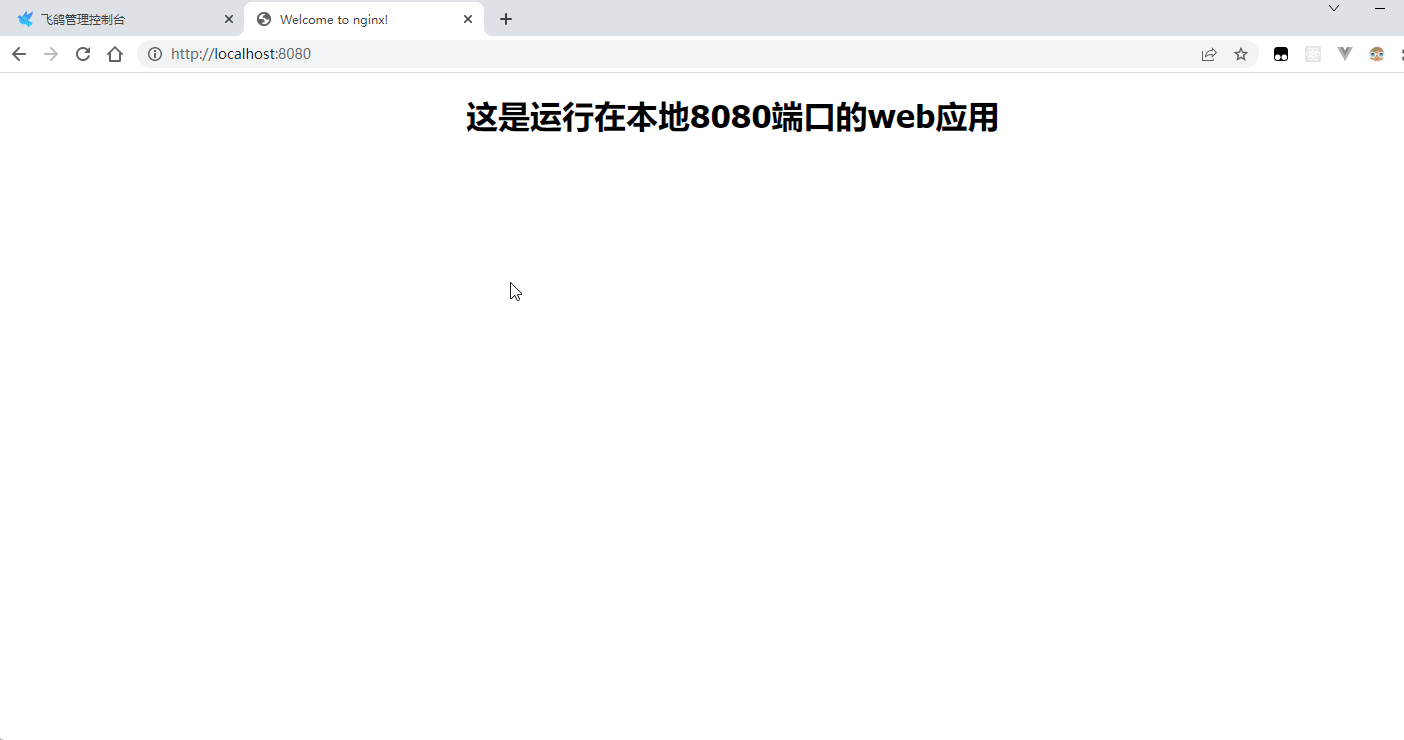
6、各类内网穿透对比
| 名称 | 免费带宽 | 免费隧道 | 限制流量 | 访问地址 |
|---|---|---|---|---|
| 神卓互联 | 1M | 1条 | 不限制流量 | 访问地址不强制改变 |
| cpolar | 1M | 1条 | 不限制流量 | 访问地址不定时强制更换 |
| Ngrok | 1M | 2条 | 不限制流量 | 访问地址不强制改变 |
| 花生壳 | 1M | 2条 | 1G/月 | 访问地址不强制改变 |
| 快解析 | 1M | 2条 | 1G/月 | 访问地址默认域名有效期3天 |
| NATAPP | 1M | 2条 | 不限制流量 | 访问地址不定时强制更换 |
| 飞 鸽 | 0.5M | 1条 | 不限制流量 | 访问地址不定时强制更换 |
相关文章:
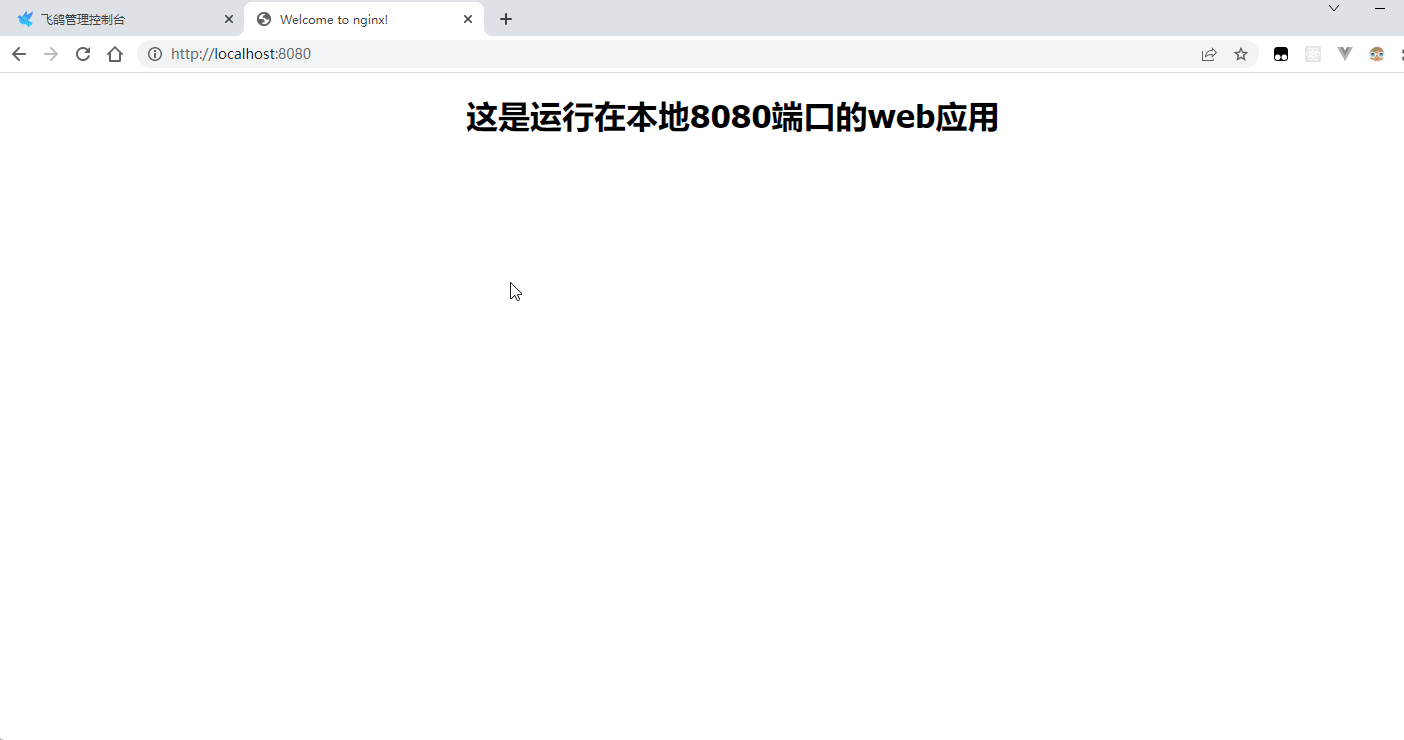
常用优秀内网穿透工具(实测详细版)
文章目录 1、前言2、安装Nginx3、配置Nginx4、启动Nginx服务4.1、配置登录页面 5、内网穿透5.1、cpolar5.1.1、cpolar软件安装5.1.2、cpolar穿透 5.2、Ngrok5.2.1、Ngrok安装5.2.2、随机域名5.2.3、固定域名5.2.4、前后端服务端口 5.3、NatApp5.4、Frp5.4.1、下载Frp5.4.2、暴露…...
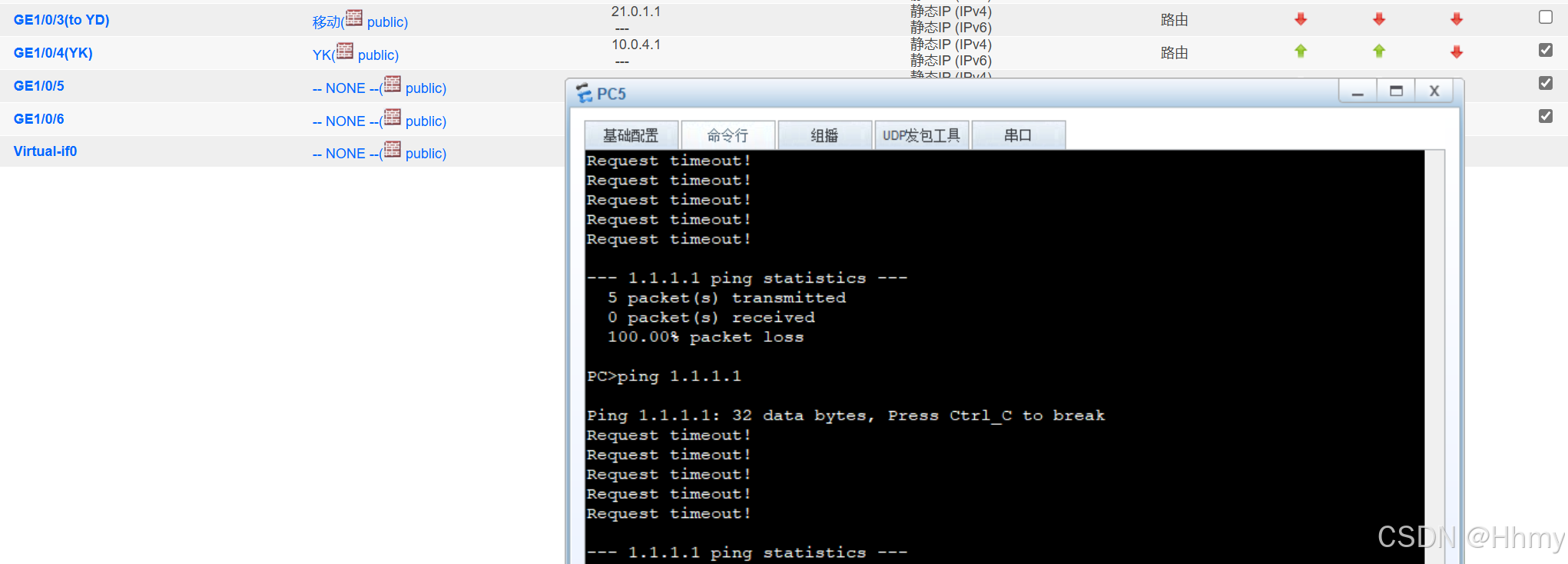
防火墙NAT地址转换和智能选举综合实验
一、实验拓扑 目录 一、实验拓扑 二、实验要求(接上一个实验要求后) 三、实验步骤 3.1办公区设备可以通过电信链路和移动链路上网(多对多的NAT,并且需要保留一个公网IP不能用来转换) 3.2分公司设备可以通过总公司的移动链路和电信链路访…...
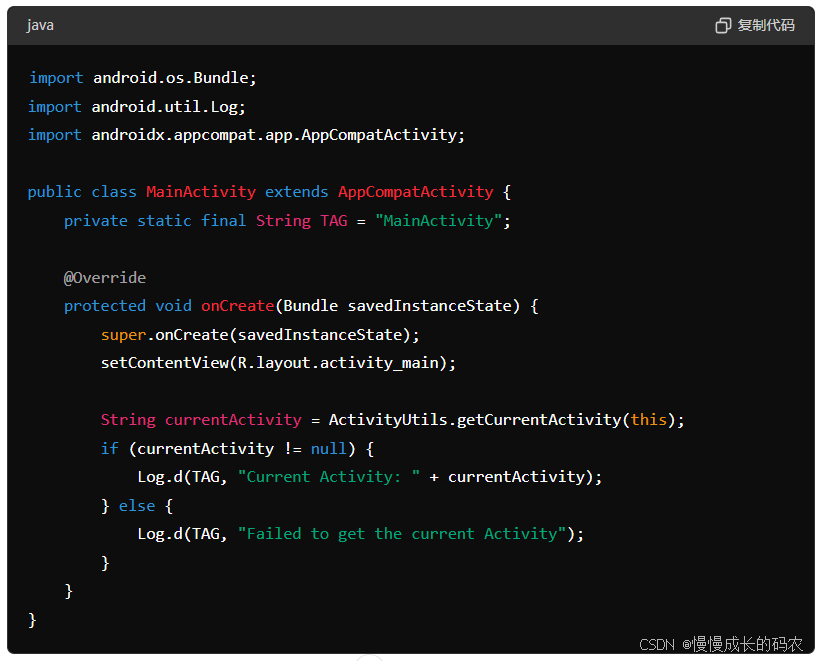
Android获取当前屏幕显示的是哪个activity
在 Android 中,要获取当前屏幕显示的 Activity,可以使用以下几种方法: 方法一:使用 ActivityManager 获取当前运行的任务信息 这是一个常见的方法,尽管从 Android 5.0 (API 21) 开始,有些方法变得不太可靠…...
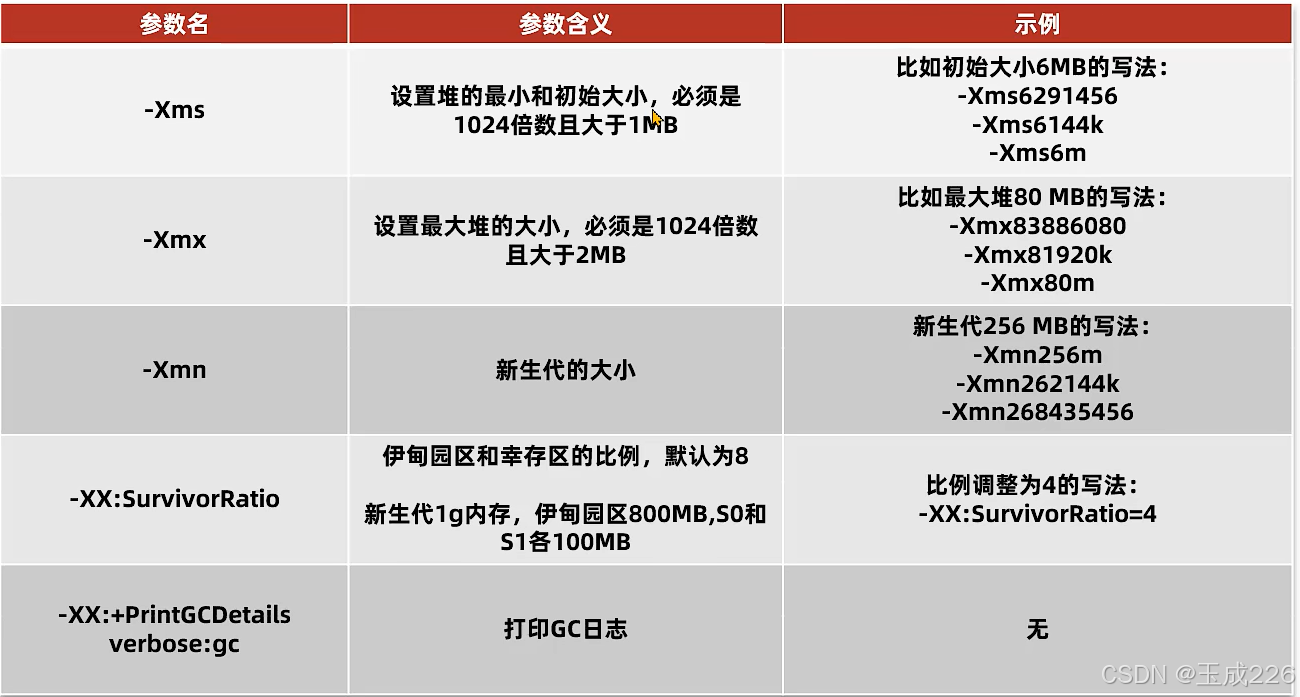
JVM:自动垃圾回收
文章目录 一、C/C的内存管理二、Java的内存管理1、方法去的回收2、堆回收(1)引用计数法和可达性分析法(2)五种对象引用(3)垃圾回收算法 一、C/C的内存管理 在C和C没有自动垃圾回收机制,一个对象…...

【填坑指南】PHP8报:Unable to load dynamic library ‘zip.so’ 错误
1.原因分析 这种情况多数发生在PHP安装时因为各种原因失败后,残余的库与最后安装的PHP版本不兼容导致的。 2.我的路径 一开始我按照以前摸索出来的安装PHP7.3的成功经验来编译方法安装PHP8.3,发现以前的套路已经失效了。反复重装PHP8.3失败后…...
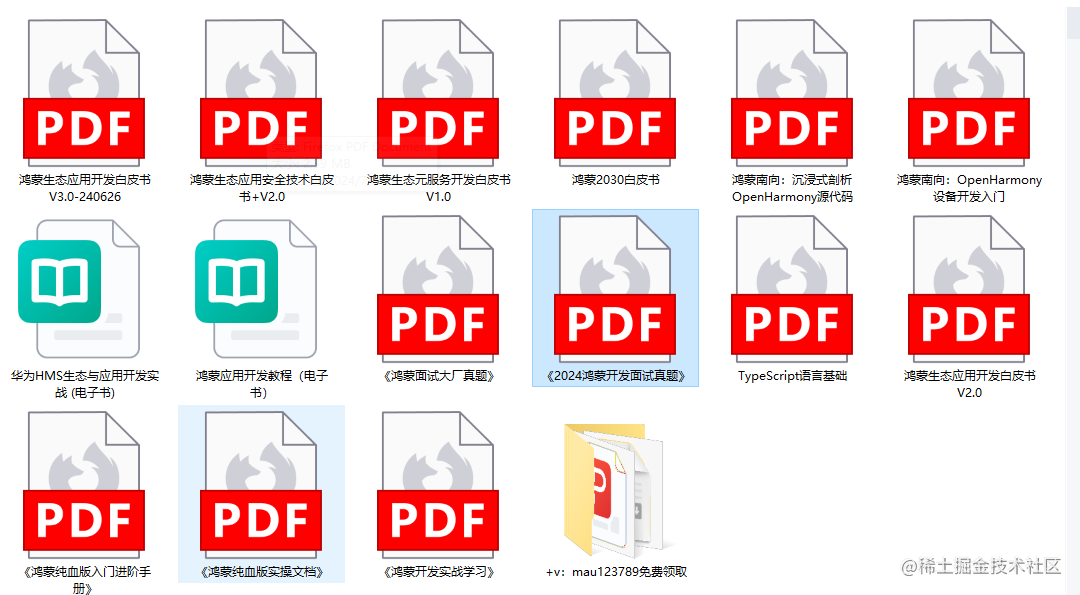
鸿蒙语言基础类库:【@system.notification (通知消息)】
通知消息 说明: 从API Version 7 开始,该接口不再维护,推荐使用新接口[ohos.notification]。本模块首批接口从API version 3开始支持。后续版本的新增接口,采用上角标单独标记接口的起始版本。 导入模块 import notification fro…...
1.JavaWeb开发简介(Tomcat安装使用+Servlet简介)
文章目录 一.web开发简介1.概念:2.特点:3.常用技术:4.服务架构5.web应用开发模式6.HTTP协议1)概念:2)HTTP最基本的过程是:3)IP/域名4)HTTP协议请求方式 7.JavaWeb的相关技术8.Java Web服务器 二、安装配置Tomcat1.简介2.Tomcat目录结构 三.Servlet的入门应用1.使用步骤2.使用注…...

xxl-job 动态创建一次性定时任务
文章目录 需求一、考虑方案二、实现思路三、代码实现3.1 引入xxl-core 核心包3.2 远程调用3.2.0 yaml3.2.1 配置类3.2.2 入参3.2.3 任务返回实体3.2.4 任务调用 3.3 cron生成器3.4 handler实现3.4 测试 踩坑 需求 类似预约会议,设置提醒 添加数据记录(…...

网页制作技术:概念、现状与展望?
网页制作技术:概念、现状与展望? 李升伟 网页制作技术是指用于创建和维护网站的一系列技术和方法。 概念: 它涉及多个方面,包括使用 HTML(超文本标记语言)来构建网页的结构和内容,使用 CSS&…...
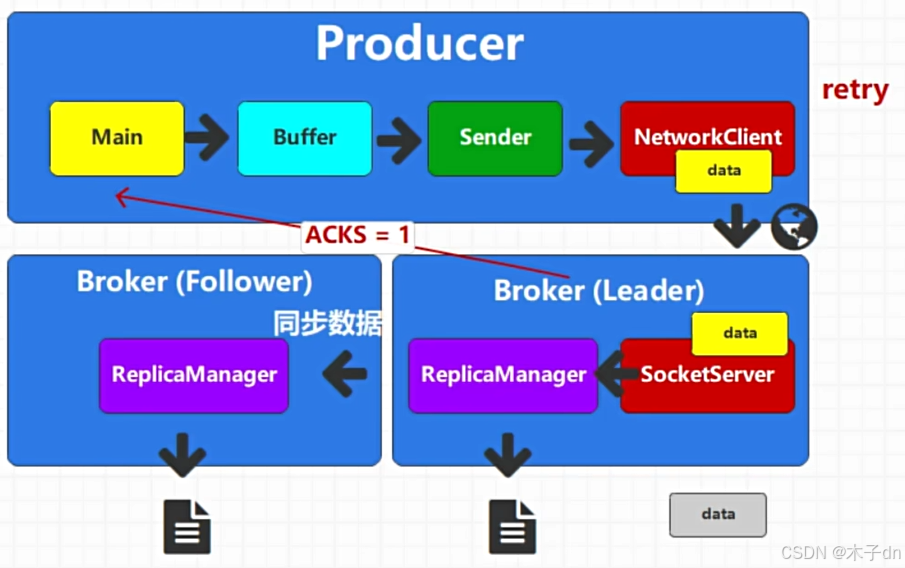
Kafka Producer之数据重复和乱序问题
文章目录 1. 数据重复2. 数据乱序 为了可靠性,Kafka有消息重试机制,但是同时也带来了2大问题 1. 数据重复 消息发送到broker后,broker记录消息数据到log中,但是由于网络问题,producer没有收到acks,于是再次…...

Java前后端分离开发的步骤以及注意事项
在现代Web应用程序开发中,前后端分离是一种常见的架构模式。这种模式将前端(用户界面)和后端(业务逻辑和数据处理)分开独立开发和部署,从而提高开发效率、代码的可维护性和团队协作能力。本文将介绍Java前后…...
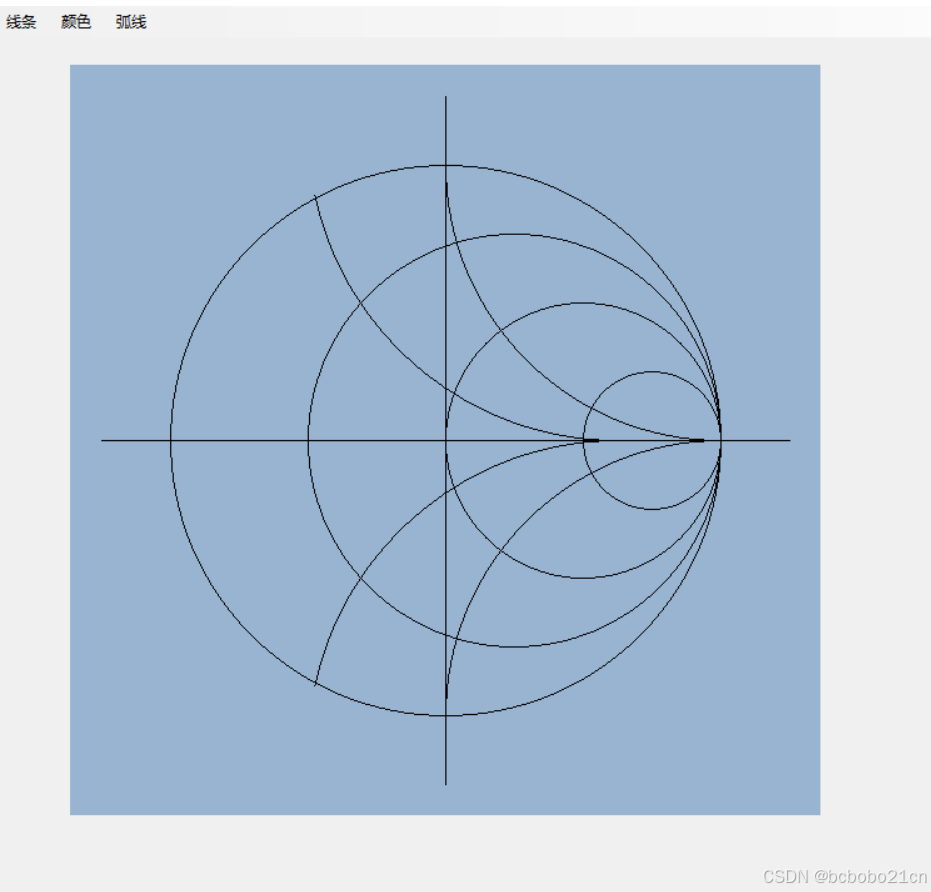
C#绘制阻抗圆图初步
阻抗圆图,或者叫史密斯图,是无线电设计方面用的; 基本的阻抗圆图如下, 下面尝试用C#能不能画一下; 先在网上找一个画坐标的C#类,它的效果如下; 自己再增加一个函数,可以绘制中心在…...

【STC89C51单片机】定时器/计数器的理解
目录 定时器/计数器1. 定时器怎么定时简单理解(加1经过了多少时间)什么是时钟周期什么是机器周期 2.如何设置定时基本结构相关寄存器1. TMOD寄存器2. TCON寄存器 代码示例 定时器/计数器 STC89C51单片机的定时器和计数器(Timers and Counter…...
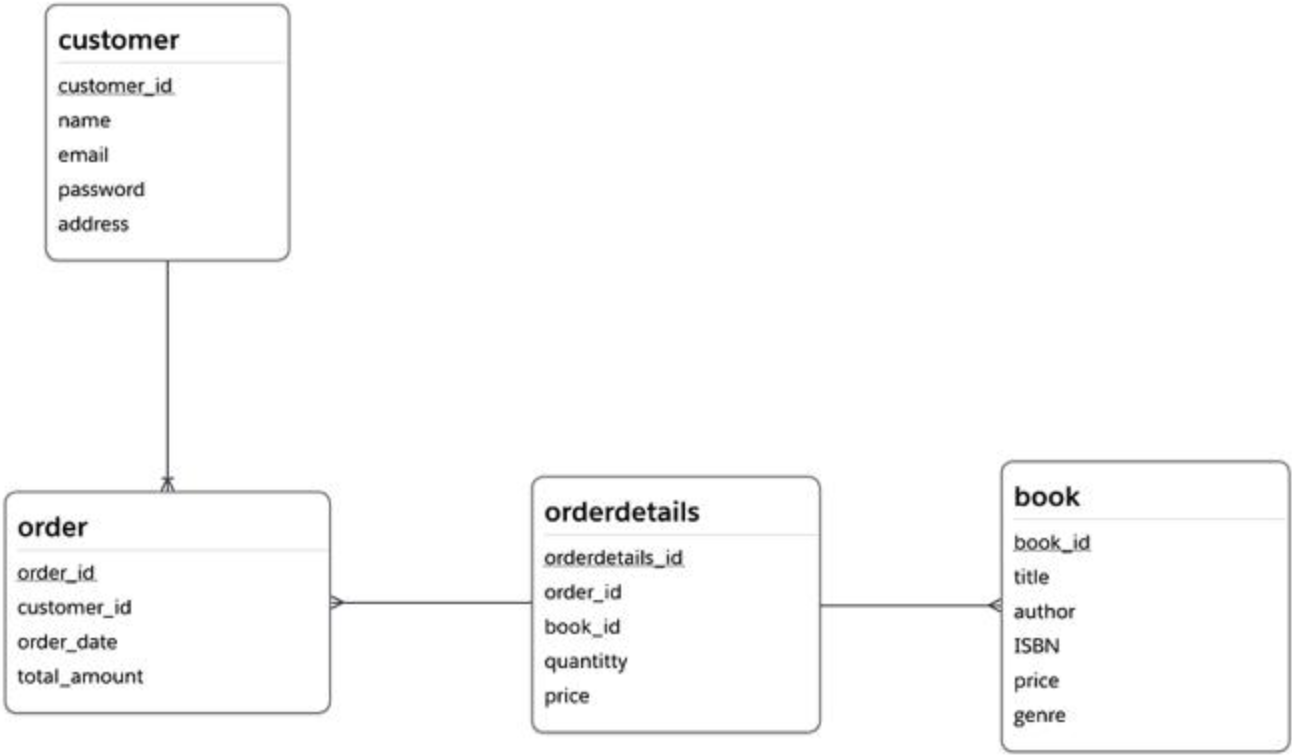
数据建模标准-关系建模
数据模型定义:DAMA数据治理体系中将数据模型定义为一种文档形式,数据模型是用来将数据需求从业务传递到IT,以及在IT内部从分析师、建模师和架构师到数据库设计人员和开发人员的主要媒介; 作用:记录数据需求和建模过程中产生的数据…...

Qt日志库QsLog使用教程
前言 最近项目中需要用到日志库。上一次项目中用到了log4qt库,这个库有个麻烦的点是要配置config文件,所以这次切换到了QsLog。用了后这个库的感受是,比较轻量级,嘎嘎好用,推荐一波。 下载QsLog库 https://github.c…...
)
07. Hibernate 会话工厂(SessionFactory)
1. 前言 Hibernate 的核心价值观是:开发者们!做你们应该做的。脏的、累的、没技术含义的由本尊来做。 本节课和大家一起好好的聊聊 Hibernate 的核心组件之一:会话工厂(SessionFactory)。 通过本节课,你…...

使用Nginx实现高效负载均衡
概述 Nginx是一款高性能的HTTP和反向代理服务器,广泛用于Web服务的负载均衡。它能有效分发流量至多个后端服务器,提高网站的可用性和响应速度,同时增强系统的可扩展性和安全性。本文将介绍如何配置Nginx进行负载均衡,并提供具体的…...
)
华为OD机考题(基础API)
基础API 字典排序 List<String> listnew ArrayList(); //add list member Arrays.sort(list);List<Map<String,Integer>> listnew ArrayList(); //add list member Collections.sort(list, new Comparator<Map.Entry<String, Integer>>() {Over…...

<数据集>UA-DETRAC车辆识别数据集<目标检测>
数据集格式:VOCYOLO格式 图片数量:20500张 标注数量(xml文件个数):20500 标注数量(txt文件个数):20500 标注类别数:4 标注类别名称:[car, van, others, bus] 序号类别名称图片数框数1car201871259342…...

学生管理系统(C语言)(Easy-x)
课 程 报 告 课 程 名 称: 程序设计实践 专 业 班 级 : XXXXX XXXXX 学 生 姓 名 : XXX 学 号 : 231040700302 任 课 教 师 &a…...
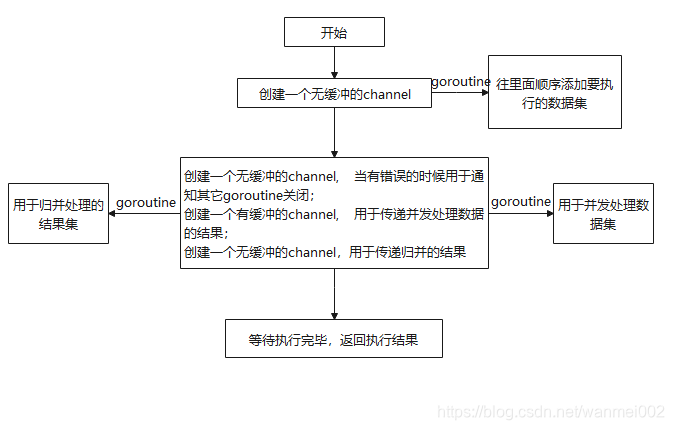
微服务商城-商品微服务
数据表 CREATE TABLE product (id bigint(20) UNSIGNED NOT NULL AUTO_INCREMENT COMMENT 商品id,cateid smallint(6) UNSIGNED NOT NULL DEFAULT 0 COMMENT 类别Id,name varchar(100) NOT NULL DEFAULT COMMENT 商品名称,subtitle varchar(200) NOT NULL DEFAULT COMMENT 商…...

【git】把本地更改提交远程新分支feature_g
创建并切换新分支 git checkout -b feature_g 添加并提交更改 git add . git commit -m “实现图片上传功能” 推送到远程 git push -u origin feature_g...

【配置 YOLOX 用于按目录分类的图片数据集】
现在的图标点选越来越多,如何一步解决,采用 YOLOX 目标检测模式则可以轻松解决 要在 YOLOX 中使用按目录分类的图片数据集(每个目录代表一个类别,目录下是该类别的所有图片),你需要进行以下配置步骤&#x…...

成都鼎讯硬核科技!雷达目标与干扰模拟器,以卓越性能制胜电磁频谱战
在现代战争中,电磁频谱已成为继陆、海、空、天之后的 “第五维战场”,雷达作为电磁频谱领域的关键装备,其干扰与抗干扰能力的较量,直接影响着战争的胜负走向。由成都鼎讯科技匠心打造的雷达目标与干扰模拟器,凭借数字射…...
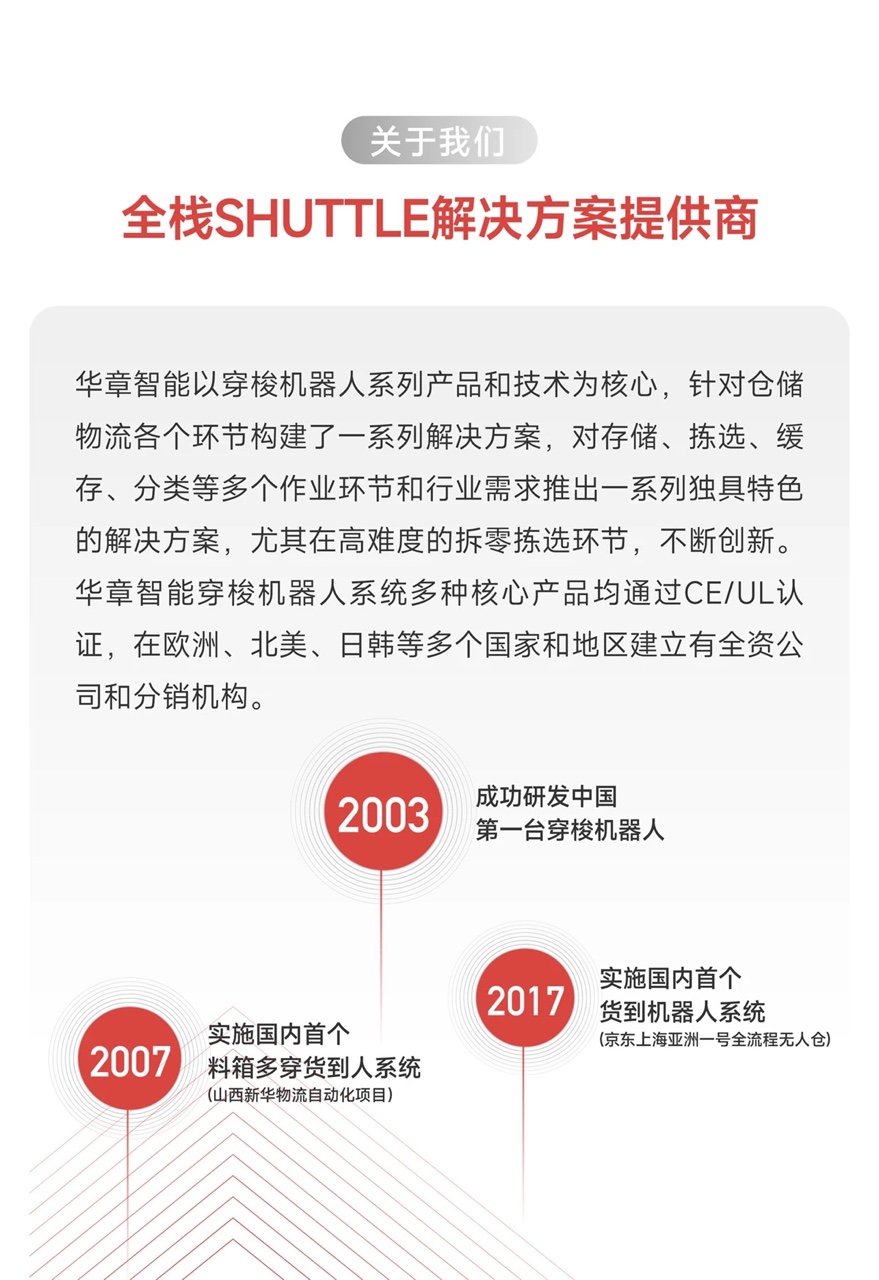
智能仓储的未来:自动化、AI与数据分析如何重塑物流中心
当仓库学会“思考”,物流的终极形态正在诞生 想象这样的场景: 凌晨3点,某物流中心灯火通明却空无一人。AGV机器人集群根据实时订单动态规划路径;AI视觉系统在0.1秒内扫描包裹信息;数字孪生平台正模拟次日峰值流量压力…...

基于Java Swing的电子通讯录设计与实现:附系统托盘功能代码详解
JAVASQL电子通讯录带系统托盘 一、系统概述 本电子通讯录系统采用Java Swing开发桌面应用,结合SQLite数据库实现联系人管理功能,并集成系统托盘功能提升用户体验。系统支持联系人的增删改查、分组管理、搜索过滤等功能,同时可以最小化到系统…...
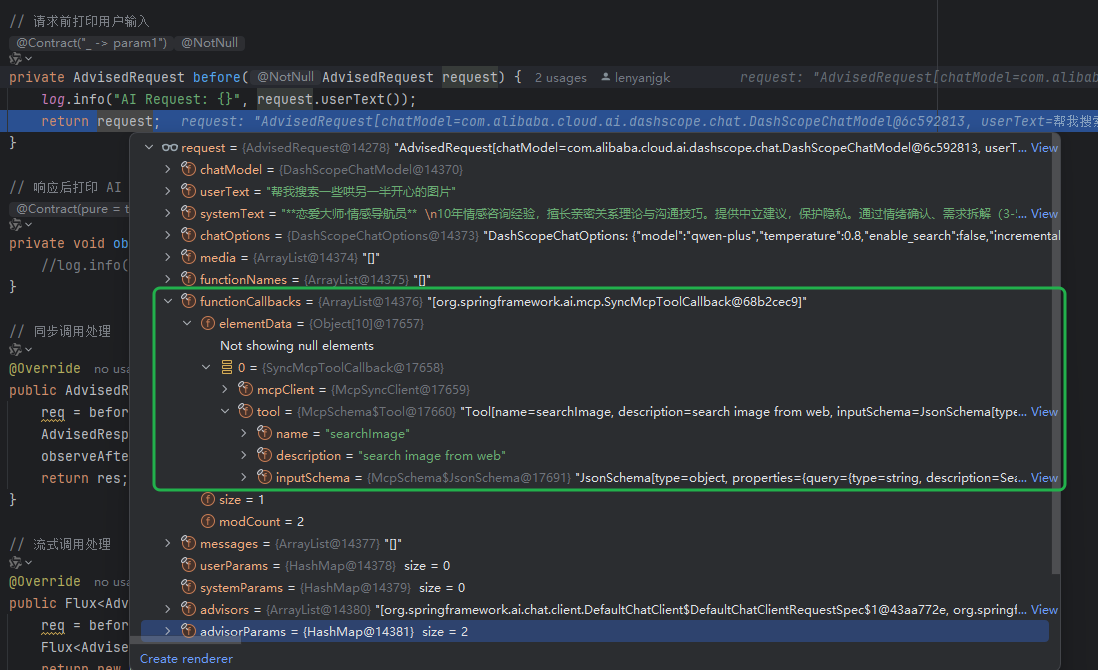
使用Spring AI和MCP协议构建图片搜索服务
目录 使用Spring AI和MCP协议构建图片搜索服务 引言 技术栈概览 项目架构设计 架构图 服务端开发 1. 创建Spring Boot项目 2. 实现图片搜索工具 3. 配置传输模式 Stdio模式(本地调用) SSE模式(远程调用) 4. 注册工具提…...
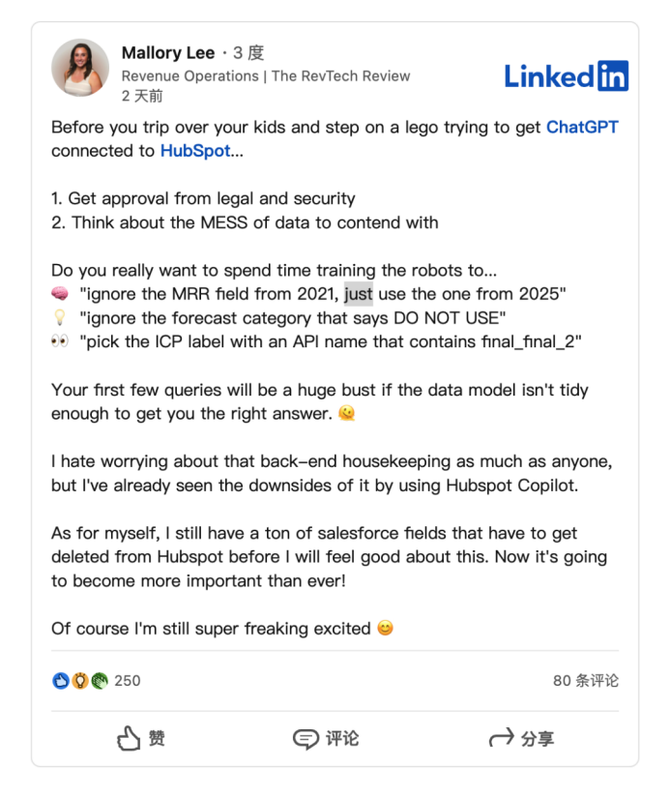
HubSpot推出与ChatGPT的深度集成引发兴奋与担忧
上周三,HubSpot宣布已构建与ChatGPT的深度集成,这一消息在HubSpot用户和营销技术观察者中引发了极大的兴奋,但同时也存在一些关于数据安全的担忧。 许多网络声音声称,这对SaaS应用程序和人工智能而言是一场范式转变。 但向任何技…...

ubuntu22.04 安装docker 和docker-compose
首先你要确保没有docker环境或者使用命令删掉docker sudo apt-get remove docker docker-engine docker.io containerd runc安装docker 更新软件环境 sudo apt update sudo apt upgrade下载docker依赖和GPG 密钥 # 依赖 apt-get install ca-certificates curl gnupg lsb-rel…...
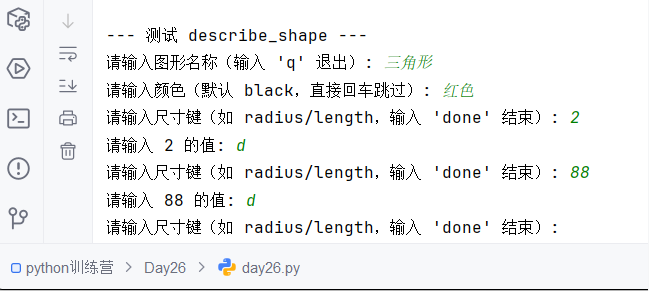
Python训练营-Day26-函数专题1:函数定义与参数
题目1:计算圆的面积 任务: 编写一个名为 calculate_circle_area 的函数,该函数接收圆的半径 radius 作为参数,并返回圆的面积。圆的面积 π * radius (可以使用 math.pi 作为 π 的值)要求:函数接收一个位置参数 radi…...
